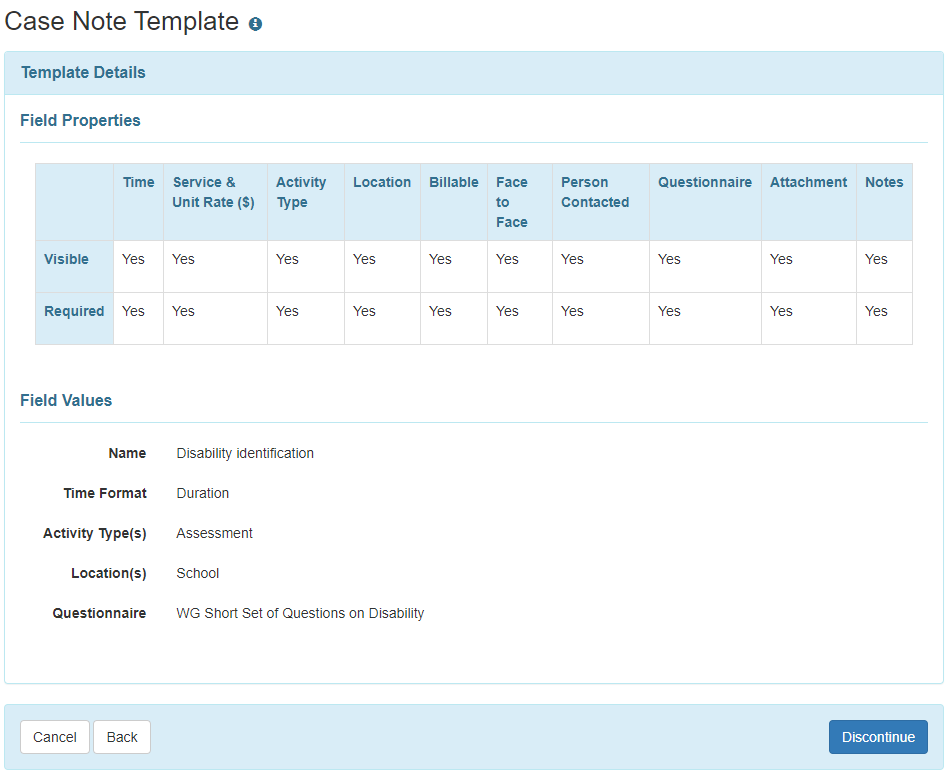Create Case Note Template (केस नोट टेम्प्लेट सिर्जना गर्नुहोस्)
Provider Setup administrative (प्रदायक सेटअप प्रशासनिक) भूमिकाको साथ तोकिएका प्रयोगकर्ताहरूले केस नोट टेम्प्लेटहरू सिर्जना गर्न, टेम्प्लेटहरू खोज्न र टेम्प्लेटहरू कन्फिगर गर्न सक्षम हुनेछन्।
1. Admin (प्रशासन) ट्याबबाट Case Note Template (केस नोट टेम्प्लेट) विकल्पको छेउमा Create Template (टेम्प्लेट सिर्जना गर्नुहोस्) लिङ्कमा क्लिक गर्नुहोस्।
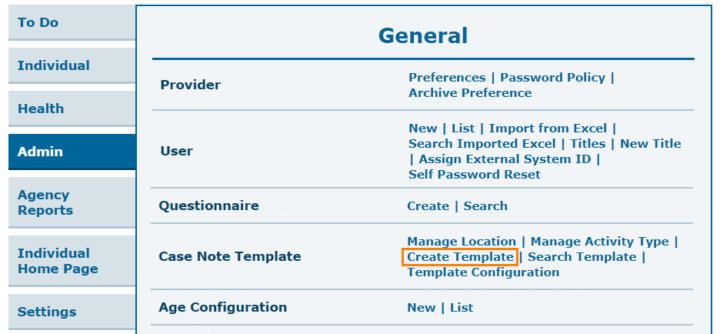
2. ‘Case Note Template page (केस नोट टेम्प्लेट पृष्ठ)’ मा, Field Properties (फिल्ड प्रोपर्टीज) खण्डमा, यस टेम्प्लेटबाट सिर्जना गरिएको केस नोटहरूमा तपाईंले प्रदर्शन गर्न चाहनुभएको क्षेत्रहरू अन्तर्गत Visible (दृश्यमान) पङ्क्तिमा चेक-बक्सहरू चयन गर्नुहोस्। Required (आवश्यक) पङ्क्तिमा चेक-बक्सहरू चयन गरेर क्षेत्रहरू आवश्यक बनाउन सकिन्छ। नयाँ टेम्प्लेट सिर्जना गर्दा पूर्वनिर्धारित रूपमा Visible (दृश्यमान) चेक-बक्सहरू चयन गरिनेछ।
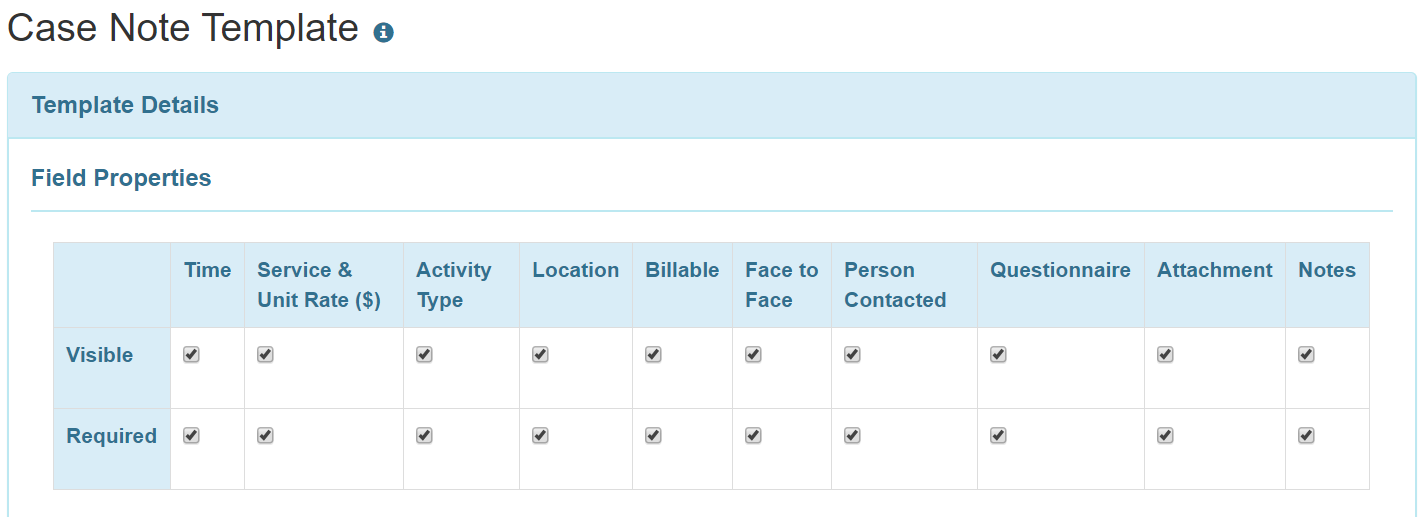
- क्षेत्रहरू Visible (दृश्यमान), वा Visible and Required (दृश्य र आवश्यक) को रूपमा चिन्ह लगाउन सकिन्छ। यदि कुनै क्षेत्र आवश्यक रूपमा चिन्ह लगाइएको छ तर देखिने रूपमा छैन भने, प्रयोगकर्ताहरूले टेम्प्लेट बचत गर्दा त्रुटि सन्देश प्राप्त गर्नेछन्।
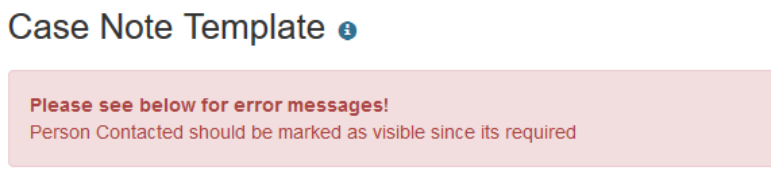
3. एउटा Name (नाम) प्रविष्ट गर्नुहोस् र यो टेम्प्लेटको लागि Time Format (समय ढाँचा) चयन गर्नुहोस्।
यदि आवश्यक भएमा तपाईले टेम्प्लेटका लागि Location(s) (स्थान(हरू)), Activity Type(s) (गतिविधिका प्रकार(हरू)), र Questionnaire (प्रश्नावली) पनि चयन गर्न सक्नुहुन्छ।
- Location(s) (स्थान(हरू)) र Activity Type(s) (गतिविधि प्रकार(हरू)) फिल्डहरूमा केही अक्षरहरू टाइप गर्दा एजेन्सीको स्थानहरू र गतिविधि प्रकारहरू मिल्ने ड्रप-डाउन सूचीहरू प्रदर्शन हुनेछ। तपाईंले टेम्प्लेटका लागि धेरै स्थानहरू र गतिविधि प्रकारहरू चयन गर्न सक्नुहुन्छ।
- Questionnaire (प्रश्नावली) क्षेत्रहरूको ड्रप-डाउन सूचीले स्वीकृत प्रश्नावलीहरूको सूची प्रदर्शन गर्नेछ। आफ्नो मनपर्ने प्रश्नावली चयन गर्नुहोस्। तपाईंले गरिसकेपछि, टेम्प्लेट बचत गर्न Save (बचत) बटनमा क्लिक गर्नुहोस्।
नोट: यदि प्रयोगकर्ताहरूले केस नोट टेम्प्लेटमा प्रश्नावली लिङ्क गर्न चाहनुहुन्छ भने, प्रयोगकर्ताहरूले केस नोट टेम्प्लेट सिर्जना गर्नु अघि प्रश्नावली सिर्जना गर्न आवश्यक हुनेछ। प्रश्नावली सिर्जना गर्ने बारे थप जानकारीको लागि, यहाँ क्लिक गर्नुहोस्।
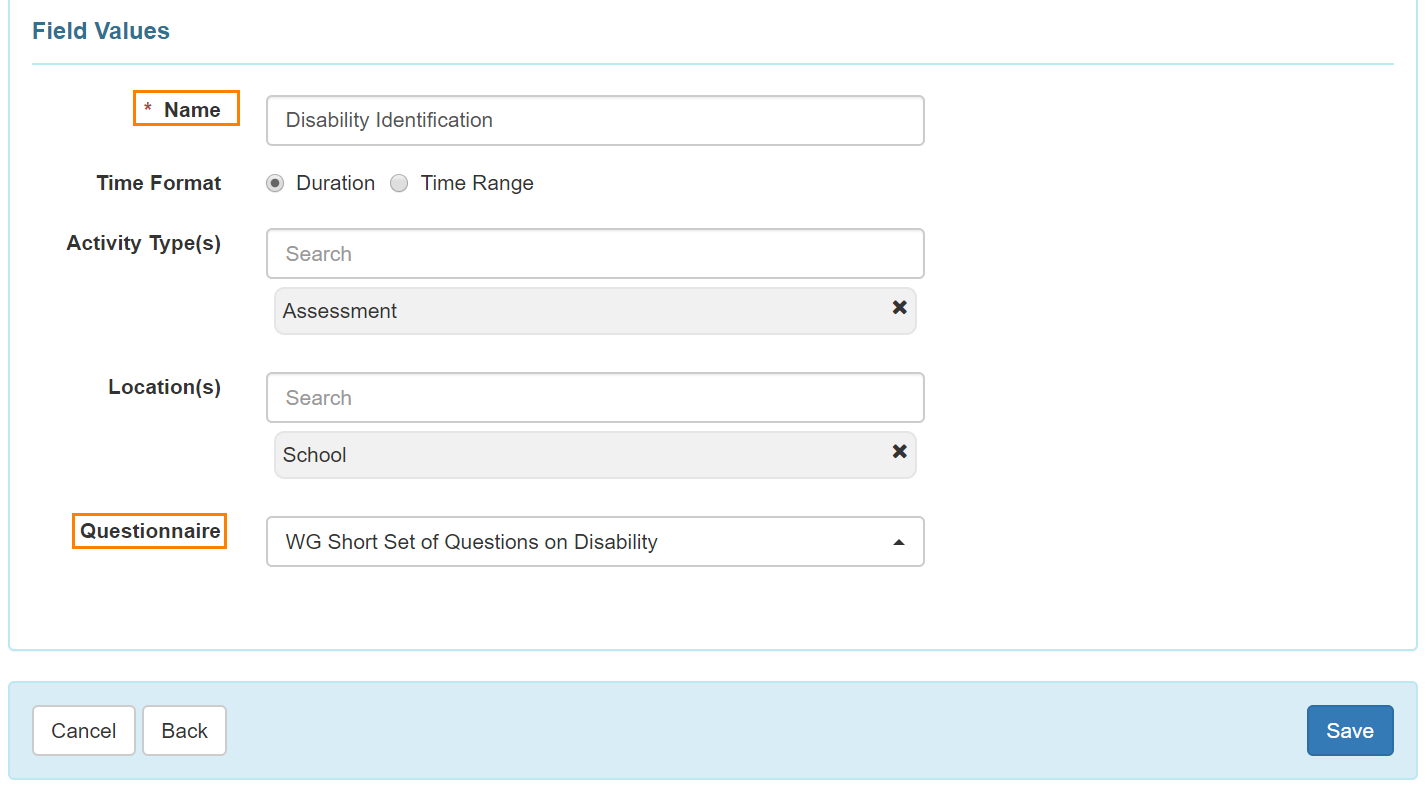
नोट: यदि Location (स्थान), Activity Type (गतिविधि प्रकार), र Questionnaire (प्रश्नावली) क्षेत्रहरू आवश्यक रूपमा चिन्ह लगाइएका छन् तर टेम्प्लेटमा यी क्षेत्रहरूको लागि कुनै मान प्रविष्ट गरिएको छैन, तब प्रयोगकर्ताहरूले टेम्प्लेट बचत गर्दा त्रुटि सन्देशहरू प्राप्त गर्नेछन्।
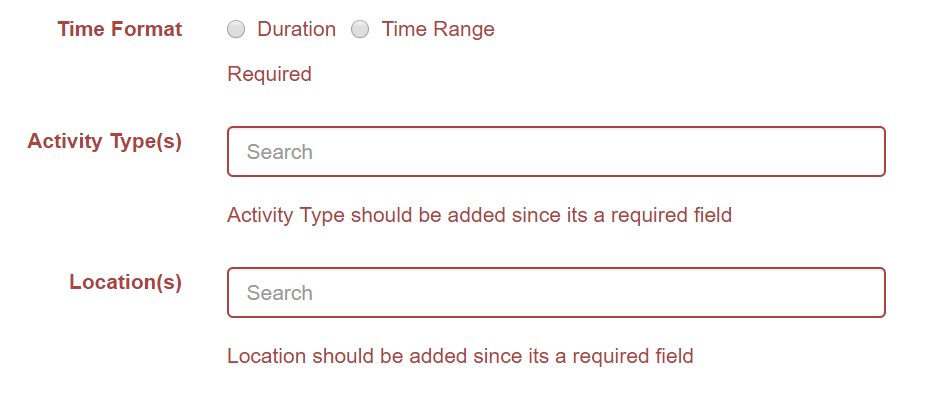
- Case Note Template (केस नोट टेम्प्लेट) सिर्जना गर्दा, यदि Activity Type (गतिविधि प्रकार), Location (स्थान), र Questionnaire (प्रश्नावली) क्षेत्रहरू दृश्यात्मक रूपमा चिन्ह लगाइएको छैन भने, प्रयोगकर्ताहरूले टेम्प्लेटमा यी क्षेत्रहरूका लागि कुनै पनि विकल्पहरू चयन गर्न सक्षम हुने छैनन्।
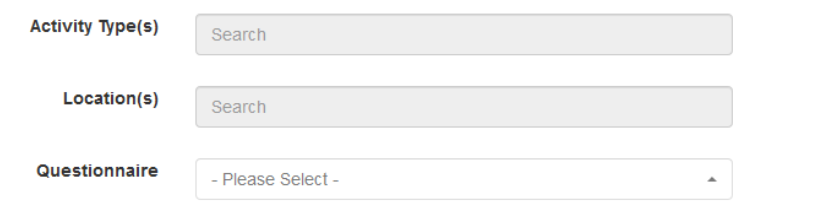
4. केस नोट टेम्प्लेटमा Save (बचत गर्नुहोस्) बटनमा क्लिक गरेपछि एउटा चेतावनी सन्देश प्रदर्शित हुनेछ, यो भन्दछ कि केस नोट टेम्प्लेट एक पटक बचत गरिसकेपछि यसमा कुनै परिवर्तन गर्न सकिँदैन। यदि तपाइँ टेम्प्लेट बचत गर्न चाहनुहुन्छ भने Yes (हो) बटनमा क्लिक गर्नुहोस्, वा यदि तपाइँ टेम्प्लेटलाई थप सम्पादन गर्न चाहनुहुन्छ भने No (नो) बटनमा क्लिक गर्नुहोस्।
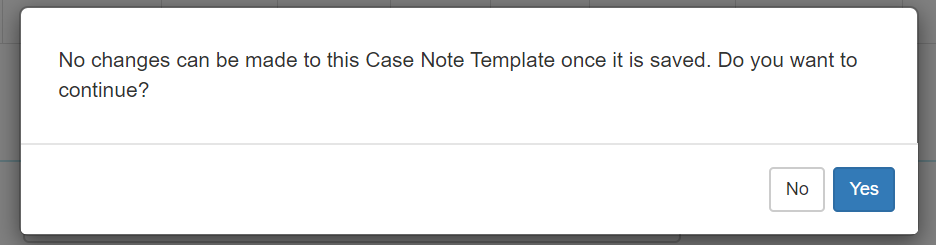
केस नोट टेम्प्लेट सफलतापूर्वक सिर्जना गरिएको छ भनेर पुष्टि गर्न एउटा सन्देश प्रदर्शित हुनेछ।
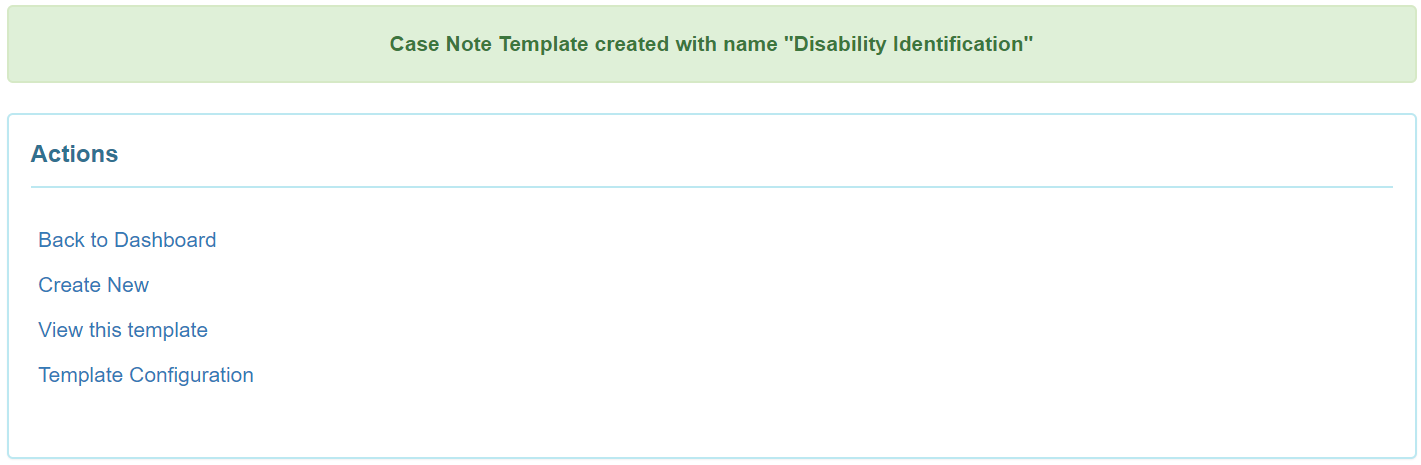
नोट: एक पटक बचत गरेपछि, टेम्प्लेट थप सम्पादन गर्न सकिँदैन। टेम्प्लेटको तल रहेको बन्द बटनमा क्लिक गरेर मात्र यसलाई बन्द गर्न सकिन्छ।